Cómo hacer que el módulo de mapa de Divi funcione con la API de Google

Accede este contenido siendo premium o subiendo tu membresía actual ⭐
Si deseas acceder a este contenido completo puedes hacerlo teniendo una Membresía Anual.
Con este plan accederás a este y más contenidos premium de nuestra plataforma disponible únicamente para nivel de membresía, si no tienes una membresía o tienes una membresía diferente a la Anual, deberás adquirir o cambiar de membresía para acceder a este contenido.
En este vídeo tutorial premium lograrás que el módulo de mapa de Divi funcione con la API de Google. Hay diferentes maneras de lograr insertar un mapa de Google Maps en Divi, basta con buscar en youtube estos términos y saltarán varios resultados realmente buenos.
Pero lo que les enseñaré hoy es hacer los pasos correctos para que el módulo de mapa de Divi funcione con la API de Google, pues este modulo tiene además algunas configuraciones de marcadores interesantes, y es muy positivo poder explotar toda la funcionalidad del módulo.
Para esto te mostraré los pasos de registro en la plataforma de Google, y la creación de las API correctas, porque si señores y señoritas, necesitamos más de una API para hacer que todo esto funcione.
El proceso es relativamente sencillo, y en los recursos del tutorial dejaré los enlaces de acceso directo para que puedan completarlo.
Al finalizar el vídeo tutorial y poner en practica lo aprendido podrás tener un resultado similar o mejor que este:

Podrás buscar la ubicación que desees y así poder configurar tantos pines personalizados como desees. Estas opciones son muy convenientes a la hora de hacer una página de contacto que tenga las ubicaciones de varias sucursales de un negocio en uno o mas mapas.
El módulo de mapa de Divi es un elemento potente si se sabe usar, y en este video tutorial lograrás hacer que funcione sin dolores de cabeza.
Si te ha gustado este contenido no olvides compartirlo con tus amigos y conocidos, además recuerda que puedes compartirnos el enlace de tu creación en los comentarios de este contenido, así todos veamos los resultados maravillosos que conseguiste con este contenido prémium.
Descarga los recursos mencionados en este tutorial acá abajo 👇 siendo premium ⭐



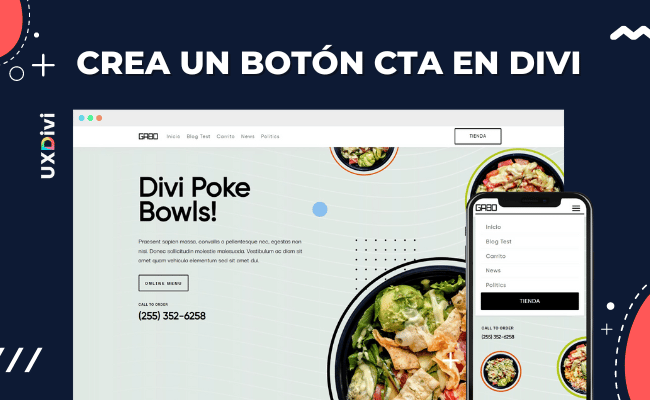

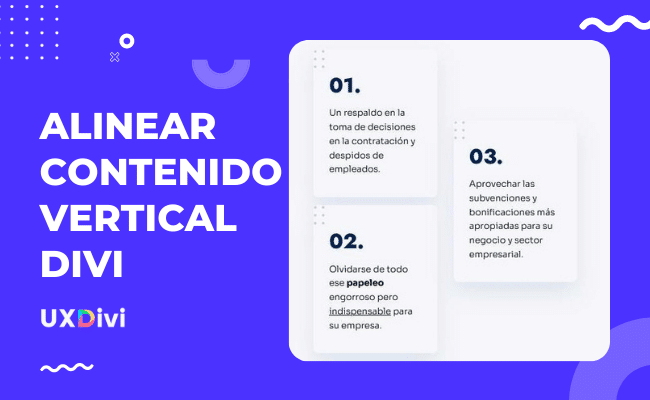







Genial. Una consulta:
La API que realizaste en el vídeo tiene un tiempo de caducidad??
Lo pregunto pues yo he generado 2 APIs de estas para software de Geoseo y al terminar me indica que tengo un crédito de 200 USD y sin haber pagado nada, pero ademas que esa clave es valida por un año. No he pasado el año desde que las cree y pues no se si habrá que crearla nuevamente. Siendo así, Abra que realizar un nuevo pago pasado ese tiempo, Sabes algo de esto??
Lo pregunto, pues quiero vender eventualmente el servicio de diseño web para negocios locales. Y si hay fecha de caducidad, supondría un problemas a mediano plazo para el cliente y para mi.
Gracias por cualquier info sobre esto y excelente tutorial.
Hola Patricio. El saldo que se te da de $200 dolares es automático al registrarte, y se va a ir consumiendo poco a poco según las clave api que tengas activas. Puedes leer un poco más sobre eso en este post: https://www.comunica-web.com/verarticulo-API-Google-Maps-coste_968.php
Además de eso, la caducidad del la clave API es por seguridad, y lo unico que debes hacer es regenerarla y actualizarla en todos los sitios externos donde la hayas usado, puedes leer un poco más de esa info en este enlace: https://cloud.google.com/docs/authentication/api-keys?hl=es&visit_id=637263911343050488-1823518823&rd=1
Espero te haya servido esta información.
Ok. Muchas gracias por respuesta y documentación adicional 😁👍👍👍
Gracias por este tutorial, voy a intentar tus pasos, yo di de alta una API, pero me hizo seguir otro tipos de pasos y dice active pero cuando copio el API a DIVI no funciona. Lo que hice solo copie el código de iframe que da en mapas con la dirección.
De acuerdo Miriam, mira detalladamente el tutorial porque si hay truco por allí en Google, para cualquier duda aquí me tienes.
Hola Jefferson, felicidades por el tutorial. Quisiera saber como puedo hacer para que aparezca una marca con la información de mi empresa en el mapa.
Gracias de antemano.
Saludos.
Qué tal José Julián. Claro que si, una vez que conectes el mapa de Google con la API, puedes usar plugins como Divi Pixel (del que tenemos un curso) con el que puedes personalizar el «Pin» o puntito del mapa con alguna imagen personalizada que tengas, por ejemplo tu logo. Luego de eso simplemente metes los datos de tu empresa tal como lo mostramos en este tutorial.